此類型問題是因為Java元件過舊,請點選網址列左方紅色小圖示,並立即更新Java程式,或是調整選擇為『永遠允許』,即可正常下單。
常見問答 / 錯誤訊息
[CTS]下單出現「憑證密碼錯誤(5071)」,該如何處理?
關閉
此訊息為憑證密碼輸入錯誤,請輸入正確的憑證密碼。
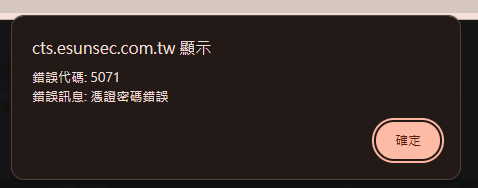
[玉山MVP]開啟出現「無法取得交易組態,9100(E301)無法取得交易主機位置或有錯誤代碼12007」訊息,該如何處理?
關閉
主要原因是連線不成功,誠請您從以下幾個部份確認:
1. 檢查網路連線是否正常。
2. 開啟IE點選「檔案」是否勾選到離線工作, 若是,請取消勾選離線工作。
3. 檢查防火牆或防毒軟體可能防毒軟體或防火牆軟體有擋,請於防火牆部份設定排除名單或移除來看是否為此問題擋住,再來看是否有程式控制允許程式可執行。
[玉山MVP]開啟後點開上方「資訊」頁籤內的各功能時,畫面出現紅色叉叉,該如何處理?
關閉
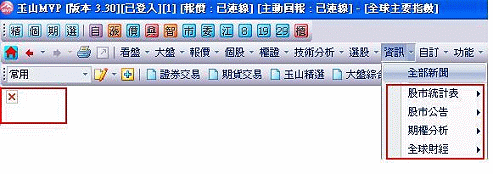
請按照以下步驟做設定:
Step1
至【C:\ESUNMVP_PLUS】路徑下,雙點擊regserjd後重新註冊。
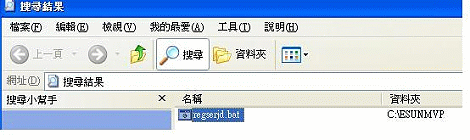
若操作Step1後仍無法排除, 請再依下列步驟操作:
Step2
備分【C:\ESUNMVP_PLUS】路徑下的USER資料匣
Step3
移除控制台「玉山MVP」並刪除【C:\ESUNMVP_PLUS】路徑下的ESUNMVP資料匣
Step4
依電腦作業系統調整下列設定:
(1) 請至「控制台」/「使用者帳戶」(使用者帳戶和家庭安全)。
(2) 點選「變更使用者帳戶控制設定」, 若找不到「變更使用者帳戶控制設定」, 請先點選「變更Windows密碼」裡即可找到。
(3) 請將設定值拉至「不要通知」,點選「確定」,重新啟動電腦。
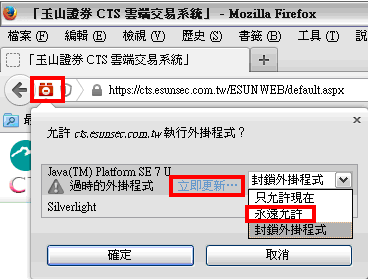
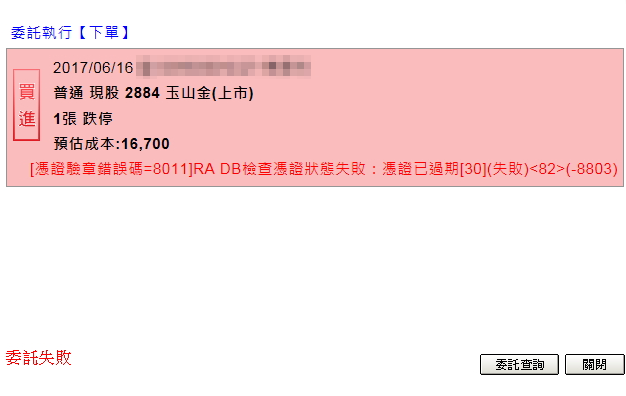
.png)
.PNG)
